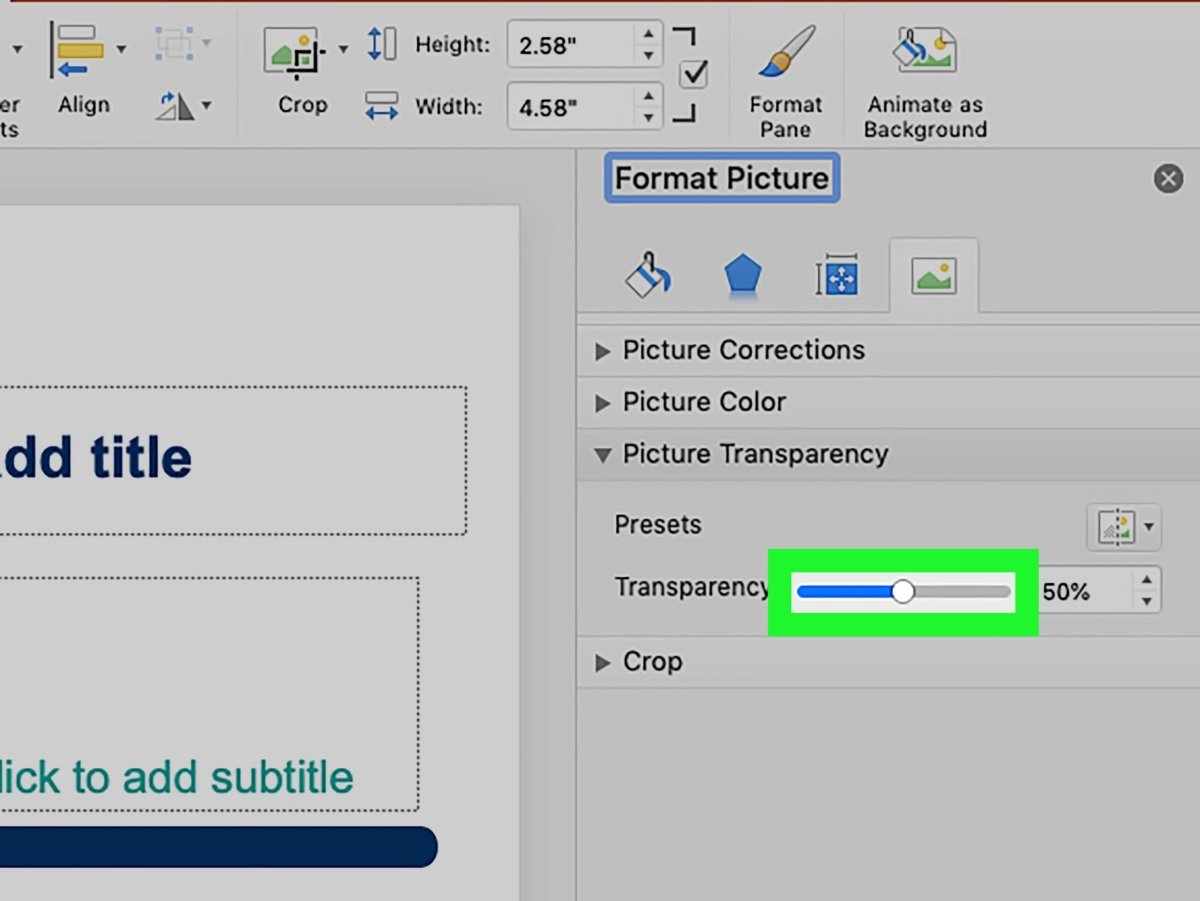
Wie ändere ich die Opazität im PowerPoint?
PowerPoint ist ein großartiges Werkzeug zum Erstellen von Präsentationen und visuellen Displays. Wussten Sie jedoch, dass Sie auch die Deckkraft von Objekten in Ihren PowerPoint -Folien steuern können? In diesem Artikel erläutern wir die Grundlagen, wie die Opazität in PowerPoint geändert werden kann, sodass Sie professionelle, auffällige Präsentationen und Anzeigen erstellen können. Egal, ob Sie ein Anfänger oder ein Profi sind, Sie können Ihre Folien so aussehen, wie Sie es möchten!
Befolgen Sie die folgenden Schritte, um die Opazität eines Objekts in PowerPoint zu ändern:
- Öffnen Sie die PowerPoint -Präsentation.
- Wählen Sie das Objekt aus, das Sie anpassen möchten.
- Klicken Sie mit der rechten Maustaste und öffnen Sie die Registerkarte Format.
- Wählen Sie in der Registerkarte Format Formfüllung aus.
- Passen Sie den Transparenzschieber an die gewünschte Deckkraft an.
- Klicken Sie auf "Schließen", um Ihre Änderungen zu speichern.

Wie kann ich die Deckkraft in PowerPoint anpassen?
Die Anpassung der Deckkraft eines Objekts in PowerPoint kann eine großartige Möglichkeit sein, eine Präsentation visuell interessanter zu gestalten und ihm mehr Tiefe zu verleihen. In diesem Artikel werden wir uns untersuchen, wie die Deckkraft von Objekten in PowerPoint und einige Tipps für das Beste aus dieser Funktion herausgegriffen werden können.
Das Ändern der Deckkraft eines Objekts in PowerPoint ist ziemlich einfach. Sie müssen lediglich das Objekt auswählen, das Sie einstellen möchten, klicken Sie auf die Registerkarte "Format" im Band und passen Sie dann die Option „Transparenz“ auf die gewünschte Ebene an. Sie können auch die Deckkraft mehrerer Objekte gleichzeitig anpassen, indem Sie sie auswählen, auf die Registerkarte "Format" klicken und dann die Option "Transparenz" anpassen.
Sobald Sie die Deckkraft der Objekte angepasst haben, können Sie die Optionen "Drehen" und "Flip" verwenden, um ihr Erscheinungsbild weiter anzupassen. Dies kann eine großartige Möglichkeit sein, interessante Effekte auf Ihre Folien zu erzielen. Sie können auch das Tool „arrangieren“ verwenden, um Objekte auf der Seite zu verschieben und interessantere Kompositionen zu erstellen.
Tipps zur Einstellung der Opazität im PowerPoint
Bei der Anpassung der Deckkraft von Objekten in PowerPoint ist es wichtig, dass sich die Änderungen auf das Gesamtaussehen Ihrer Präsentation auswirken. Hier sind ein paar Tipps, um das Beste aus der Transparenzfunktion herauszuholen:
1. Verwenden Sie es sparsam
Wenn Sie die Transparenzfunktion zu oft verwenden, können Sie Ihre Präsentation überfüllt und verwirrend aussehen. Versuchen Sie, die Verwendung dieser Funktion nur auf die Elemente zu beschränken, die Sie von den anderen abheben möchten.
2. Übertreiben Sie es nicht
Die Verwendung von zu viel Transparenz kann ein Objekt erschweren und es für Ihr Publikum schwierig machen, mitzumachen. Versuchen Sie, sparsam Transparenz zu verwenden, und nur in Fällen, in denen es der Präsentation etwas hinzufügt.
3. Experiment
Die Transparenzfunktion kann eine großartige Möglichkeit sein, interessante Effekte auf Ihre Folien zu erzielen. Experimentieren Sie mit verschiedenen Transparenzniveaus, um zu sehen, was für Ihre Präsentation am besten funktioniert.
Abschluss
Die Anpassung der Deckkraft von Objekten in PowerPoint kann eine großartige Möglichkeit sein, eine Präsentation interessanter aussehen und mehr Tiefe zu verleihen. Denken Sie daran, die Funktion sparsam zu verwenden, übertreiben Sie sie nicht und experimentieren Sie mit unterschiedlichen Transparenzniveaus, um das Beste aus dieser Funktion herauszuholen.
Nur wenige häufig gestellte Fragen
Was ist Deckkraft?
Die Opazität bezieht sich auf die Transparenz eines Objekts oder Bildes. Es wird auf einer Skala von 0-100% gemessen, wobei 0% Deckkraft bedeuten würde, dass das Objekt vollständig transparent ist und 100% Deckkraft bedeuten, dass es vollständig sichtbar ist. Die Opazität kann geändert werden, um einen transparenten Effekt zu erzielen und ein Objekt subtiler zu machen oder es sichtbarer und fettlicher zu machen.
Wie ändere ich die Deckkraft in PowerPoint?
In PowerPoint können Sie die Opazität eines Objekts ändern, indem Sie das Objekt auswählen und dann zur Registerkarte "Format" navigieren. Unter dem Abschnitt "Formfüllung" gibt es einen Schieberegler "Deckkraft", mit dem die Deckkraft des Objekts angepasst werden kann. Sie können auch eine Zahl eingeben, um die Deckkraft genauer anzupassen.
Was sind einige Möglichkeiten, um Opazität in PowerPoint zu verwenden?
Opazität kann verwendet werden, um interessante Effekte in PowerPoint -Präsentationen zu erzielen. Sie können die Opazität verwenden, um Bilder subtiler zu machen oder einen geisterhaften Effekt zu erzeugen. Sie können es auch verwenden, um einen Rand um Text oder eine Form hinzuzufügen, indem Sie ein Bild leicht transparent machen und hinter dem Text oder der Form platzieren.
Kann ich die Deckkraft einer ganzen Folie ändern?
Ja, Sie können die Opazität einer gesamten Folie in PowerPoint ändern. Wählen Sie dazu die Folie aus und gehen Sie dann zur Registerkarte "Design". Im Abschnitt „Hintergrundstile“ befindet sich ein Schieberegler „Deckkraft“, mit dem die Deckkraft der Folie angepasst werden kann. Sie können auch eine Zahl eingeben, um die Deckkraft genauer anzupassen.
Wie ändere ich die Deckkraft eines Bildes in PowerPoint?
Um die Opazität eines Bildes in PowerPoint zu ändern, müssen Sie zunächst das Bild auswählen. Navigieren Sie dann zur Registerkarte "Format" und unter dem Abschnitt "Bildstile" gibt es einen Schieberegler "Deckkraft", mit dem die Deckkraft des Bildes angepasst werden kann. Sie können auch eine Zahl eingeben, um die Deckkraft genauer anzupassen.
Kann ich die Deckkraft eines Videos in PowerPoint ändern?
Ja, Sie können die Deckkraft eines Videos in PowerPoint ändern. Wählen Sie dazu das Video aus und gehen Sie dann zur Registerkarte "Format". Im Abschnitt "Video -Stile" gibt es einen Schieberegler "Deckkraft", mit dem die Deckkraft des Videos angepasst werden kann. Sie können auch eine Zahl eingeben, um die Deckkraft genauer anzupassen.
So ändern Sie Bildtransparenz im PowerPoint
Wenn Sie Bilder erstellen möchten, die hervorstechen, ist das Ändern der Deckkraft Ihrer Folien in PowerPoint eine einfache Möglichkeit, dies zu tun. Mit der Schritt-für-Schritt-Anleitung in diesem Artikel können Sie jetzt die Opazität Ihrer Folien in einigen Klicks ändern. Mit ein wenig Übung können Sie atemberaubende Bilder schaffen, die sicher die Aufmerksamkeit Ihres Publikums auf sich ziehen. Fangen Sie also heute an zu experimentieren und werden Sie kreativ!




